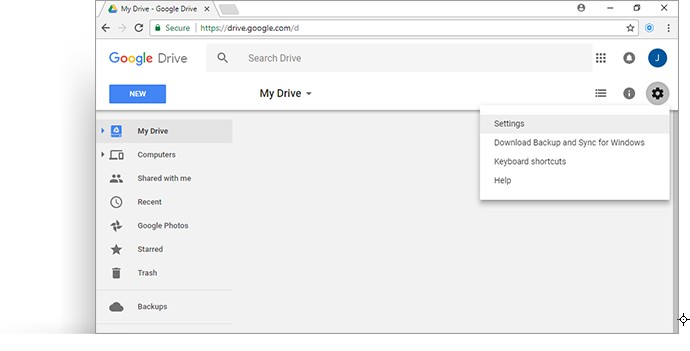Avinstalleringsprogrammet for Cyclonis Password Manager sletter ikke det krypterte hvelvet automatisk, enten du valgte å lagre det lokalt eller bruke et skylagringsalternativ.
Det er viktig å merke seg at hvis du sletter det krypterte Cyclonis Password Manager-hvelvet, vil du også irreversibelt slette brukernavn, passord, private notater og alle andre data som er lagret i hvelvet.
Det kan være lurt å ta sikkerhetskopi av det krypterte hvelvet før du sletter det. For å gjøre det, kan du bruke Eksporter kryptert hvelv- funksjonen i skrivebordsapplikasjonen Cyclonis Password Manager, som ligger under Fil- menyen> Import/Eksport. Hvis du har avinstallert Cyclonis Password Manager, må du installere skrivebordsapplikasjonen på nytt for å få tilgang til Export Encrypted Vault- funksjonen.
Du bør ikke forsøke å slette Cyclonis Password Manager-hvelvet før du allerede har avinstallert Cyclonis Password Manager.
Her er trinnene du må ta for å slette Cyclonis Password Manager-hvelvet manuelt.
Hvis du valgte alternativet Lokal lagring:
For Windows:
- Trykk WinKey + R for å åpne Windows Run Dialog.
- Skriv inn "%ProgramData%" i dialogboksen og trykk Enter.
- Finn Cyclonis Password Manager- mappen, velg den og trykk Shift + Del for å slette den.
- Klikk Ja for å bekrefte.
For macOS:
- Åpne et Finder-vindu og naviger til /Library/Application Support/.
- Velg Cyclonis Password Manager- mappen og dra den til Papirkurven.
- Hvis du vil slette Cyclonis Password Manager-hvelvet og resten av dataene i mappen, kan du tømme papirkurven. Husk at hvis du tømmer Papirkurven, vil du også slette andre objekter som kan være i Papirkurven.
Merk: Cyclonis Password Manager- mappene i %ProgramData% og /Library/Application Support/ inneholder hvelvene til ALLE brukere som har brukt Cyclonis Password Manager på enheten. Hvis du bare vil fjerne en enkelt brukers hvelv, kan du åpne mappen Cyclonis Password Manager (angitt ovenfor), velge hvelvfilen du vil fjerne og slette den. Du kan knytte en Cyclonis Password Manager-hvelvfil til en konto ved navn på filen. Navnekonvensjonen er [e-post assosiert med Cyclonis Password Manager-kontoen].cpm_vault (f.eks. Johndoe@cyclonis.com.cpm_vault).
Hvis du valgte Cloud Storage- alternativet:
For Google Drive:
- Gå til https://drive.google.com/drive/my-drive i nettleseren din og logg deg på med Google-kontoen du brukte med Cyclonis Password Manager.
- Når du har logget deg inn, klikk på Innstillinger- ikonet, klikk deretter Innstillinger og velg deretter Administrer apper i menyen til venstre.
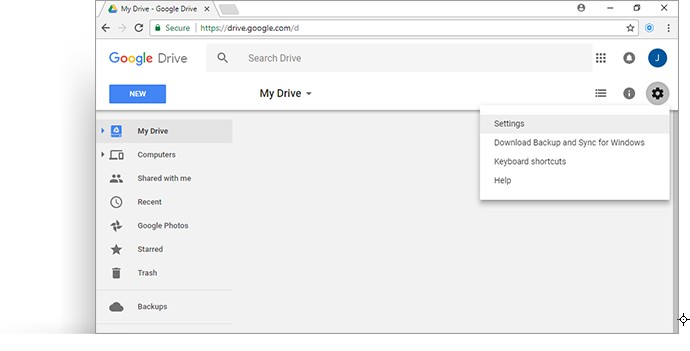
- Klikk på rullegardinmenyen Alternativer ved siden av Cyclonis Password Manager, og velg Slett skjulte appdata.
For Dropbox
- Hvis du har Dropbox-applikasjonen installert, åpner du Dropbox-mappen og går til Apps- mappen eller går direkte til https://www.dropbox.com/home/apps.
- Velg Cyclonis Password Manager- mappen og slett den.
For Microsoft OneDrive
- Gå til https://onedrive.live.com i nettleseren din og logg deg på Microsoft-kontoen du brukte med Cyclonis Password Manager.
- Når du har logget deg inn, åpne Apps- mappen, velg mappen Cyclonis Password Manager og slett den.
For Apple iCloud
- Åpne iCloud- applikasjonen.
- For Windows-brukere: Start Apple iCloud Desktop- applikasjonen.
- For macOS-brukere: Gå til Systemvalg > iCloud.
- Åpne alternativene Administrer lagring.
- For Windows-brukere: Klikk på Lagring- knappen i nærheten av lagringslinjen.
- For macOS-brukere: Klikk på Administrer- knappen i nærheten av lagringsfeltet.
- Velg "Cyclonis Password Manager" fra listen over apper.
- Klikk på Slett dokumenter og data.
 Cyclonis Backup
En sikker sikkerhetskopiløsning for skylagring som hjelper deg med å ta sikkerhetskopi av filene dine og beskytte deg mot ransomware-angrep.
Cyclonis Backup
En sikker sikkerhetskopiløsning for skylagring som hjelper deg med å ta sikkerhetskopi av filene dine og beskytte deg mot ransomware-angrep.
 Cyclonis Password Manager
Lagre passordene og annen personlig informasjon i det krypterte hvelvet.
Cyclonis Password Manager
Lagre passordene og annen personlig informasjon i det krypterte hvelvet.
 Cyclonis World Time
Spor enkelt tid og administrer tidsplanen din over flere tidssoner.
Cyclonis World Time
Spor enkelt tid og administrer tidsplanen din over flere tidssoner.